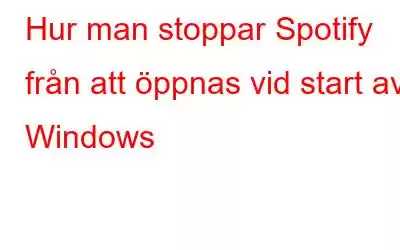Jag älskar Spotify men varje gång jag sätter på datorn startar Spotify, det här är ganska irriterande. Kan du hjälpa mig att inaktivera Spotify från start?
För musikfantaster är Spotify en enda lösning för alla deras musikbehov. Genom att använda den här onlineströmningstjänsten kan de lyssna på miljontals låtar på begäran, men de flesta användare gillar inte när Spotify automatiskt startas vid start. Om du också seglar i samma båt är du på rätt plats. Här kommer vi att diskutera hur du inaktiverar Spotify från att startas vid start.
Obs: När apparna du installerar på ditt system automatiskt lägger till sig själva i startprocessen, är systemets hastighet och prestanda äventyras. Därför, för att undvika att detta händer, är det några saker som rekommenderas att hålla koll på startobjekt och ta bort oönskade appar som Spotify.
För att få det här jobbet gjort på enklast möjliga sätt rekommenderar vi att du använder Advanced PC Cleanup . Ett verktyg för att städa och finjustera datorn som inte bara hjälper till att hantera start utan också hjälper till att ta bort systemskräp.
Läs den omfattande recensionen för att lära dig mer om detta verktyg för PC-rensning.
Dessutom, för att lära dig hur du stoppar Spotify från att öppnas vid start både manuellt och automatiskt, läs inlägget till slutet.
Varför öppnas Spotify vid start?
Anledningen till att Spotify fortsätter att öppnas automatiskt vid start är okänd. Men det har märkts att detta beteende inträffar efter programmets automatiska uppdatering. Om du också har samma problem, följ stegen nedan för att stänga av Spotify från att startas vid start.
3 bästa sätten att stoppa Spotify från att öppnas vid start – Windows
Metod 1 – Inaktivera Spotify från automatisk start med Spotify-appen
För att stoppa Spotify från att starta och köra vid uppstart kan du göra ändringar i appinställningarna.
Obs >: Både Windows- och Mac-användare kan följa dessa steg.
Här är vad du behöver göra.
1. Starta Spotify > klicka på nedåtpilen bredvid ditt profilnamn
2. Klicka på Inställningar > scrolla ned och tryck på > VISA AVANCERADE INSTÄLLNINGAR
3. Leta reda på alternativet som lyder "Start och Windows-beteende," > leta efter Öppna Spotify automatiskt när du har loggat in på datorn > klicka på nedåtpilen och välj Nej.
Det är allt. Den här inställningen stoppar Spotify fr om att öppnas vid start.
Läs även: Hur identifierar man vilket startobjekt som är säkert att inaktivera i Windows 10?
Metod 2: Stoppa Spotify från att starta automatiskt på Windows via Aktivitetshanteraren
Om du har gjort ändringar i Spotify-inställningarna men programmet fortfarande startar automatiskt vid uppstart, försök att inaktivera det från Aktivitetshanteraren .
Följ stegen nedan för att göra det:
1. Tryck på Ctrl+Skift+Esc
2. Klicka på fliken Start > leta efter Spotify
3. Välj den och klicka på Inaktivera
4. Detta kommer att stänga av Spotify från att öppnas vid start
Ytterligare tips
Ytterligare tips för Mac-användare
Klicka på Apple-menyn > Systeminställningar > Användare och grupper > Inloggningsobjekt > välj Spotify > klicka på '-'.
Detta tar bort Spotify från listan över loggobjekt som körs vid systemstart.
Obs: Du kan lägga till appar till den här listan genom att klicka på ikonen '+'.
Metod 3: Inaktivera Spotify med Advanced PC Cleanup – Best PC Cleaner and Optimizer Programvara
Om ovanstående metoder av någon anledning inte fungerade för dig, föreslår vi att du använder det här tredjepartsverktyget för att hantera startappar.
För att använda detta intelligent utformade tuneup-verktyg för Windows, följ stegen nedan:
1. Ladda ner och installera Advanced PC Cleanup
2. Klicka på alternativet Startup Manager som finns i den vänstra rutan.
3. Vänta tills den laddar alla program som körs vid start.
4. Scrolla ner för att hitta Spotify. Välj den och klicka på papperskorgen.
5. Klicka på knappen Uppdatera för att bekräfta att Spotify har tagits bort från listan med startobjekt.
6. Det var allt, starta nu om din dator och se att Spotify inte längre körs vid start.
Läs även: Hantera startprogram i Windows 10
Ofta Ställd fråga
F1. Hur stoppar jag Spotify från att öppna vid start?För att manuellt stoppa Spotify från att öppnas vid start öppnar du Aktivitetshanteraren genom att trycka på Ctrl+Shift+Del > Startup-fliken > välj Spotify > Inaktivera.
Alternativt kan du använda Startup Manager-modulen som erbjuds av Advanced PC Cleanup för att inaktivera oönskade startobjekt, inklusive Startup Manager.
F2. Varför håller Spotify öppet när jag startar min dator?Orsaken till detta är okänd men det har märkts som standard Spotify aktiverar inställningen att starta vid start. För att inaktivera det måste du gå till Spotifys inställningar > VISA AVANCERADE INSTÄLLNINGAR > Start och Windows-beteende > härifrån måste du välja Nej.
F3. Hur stoppar jag Spotify från att öppnas vid start av Windows 7?Följ stegen nedan för att stoppa Spotify från att starta vid start på Windows 7:
För att förhindra att appar öppnas vid start på Windows kan du antingen använda Aktivitetshanteraren eller använda Advanced PC Cleanup, den bästa och lättanvända appen som hjälper till att hantera startobjekt. Genom att använda det kan du dessutom optimera systemet, rensa oönskade föremål, säkra personlig information, rensa skadlig programvara, spionprogram och andra infektioner.
Detta är allt för nu. Genom att använda något av stegen som förklaras ovan kan du enkelt inaktivera Spotify från start. Dessutom, om du använder Advanced PC Cleanup, kan du hålla datorn ren och förbättra dess prestanda. Detta professionella optimeringsverktyg är lätt på systemresurser och det körs tyst i bakgrunden. Det betyder att det inte stör ditt arbete. Det hjälper också till att rensa ogiltiga registerposter, den skyldige till de flesta Windows-fel du stöter på.
Vi hoppas att du kommer att prova det och att vi kunde ge en fungerande lösning för Spotify-start vid start.
Läs: 0